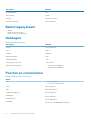Inspiron 3482
Installatie en specificaties
Regelgevingsmodel: P89G
Regelgevingstype: P89G006

Opmerkingen, voorzorgsmaatregelen,en waarschuwingen
OPMERKING: Een OPMERKING duidt belangrijke informatie aan voor een beter gebruik van het product.
WAARSCHUWING: WAARSCHUWINGEN duiden potentiële schade aan hardware of potentieel gegevensverlies aan en
vertellen u hoe het probleem kan worden vermeden.
GEVAAR: LET OP duidt het risico van schade aan eigendommen, lichamelijk letsel of overlijden aan.
© 2018 - 2019 Dell Inc. of zijn dochtermaatschappijen. Alle rechten voorbehouden. Dell, EMC, en andere handelsmerken zijn
handelsmerken van Dell Inc. of zijn dochterondernemingen. Andere handelsmerken zijn mogelijk handelsmerken van hun respectieve
eigenaren.
2018 - 12
Ver. A00

1 Uw Inspiron 15 7577-laptop instellen.............................................................................................. 4
2 Maak een USB-herstelstation voor Windows...................................................................................6
3 Weergaven van Inspiron 14 3482.................................................................................................... 7
Rechts..................................................................................................................................................................................... 7
Links.........................................................................................................................................................................................7
Onderplaat..............................................................................................................................................................................8
Beeldscherm...........................................................................................................................................................................9
Onderzijde...............................................................................................................................................................................9
4 Specificaties van de Inspiron 14 3482............................................................................................ 11
Afmetingen en gewicht........................................................................................................................................................ 11
Processoren...........................................................................................................................................................................11
Chipset................................................................................................................................................................................... 11
Besturingssysteem...............................................................................................................................................................12
Geheugen.............................................................................................................................................................................. 12
Poorten en connectoren..................................................................................................................................................... 12
Communicatie.......................................................................................................................................................................13
Audio...................................................................................................................................................................................... 13
Opslag....................................................................................................................................................................................14
Mediakaartlezer....................................................................................................................................................................14
Toetsenbord..........................................................................................................................................................................14
Camera.................................................................................................................................................................................. 15
Toetsenblok...........................................................................................................................................................................15
Touchpadbewegingen....................................................................................................................................................15
Vingerafdruklezer (optioneel).............................................................................................................................................15
Netadapter............................................................................................................................................................................16
Batterij................................................................................................................................................................................... 16
Beeldscherm..........................................................................................................................................................................17
Video...................................................................................................................................................................................... 18
Computeromgeving............................................................................................................................................................. 18
5 Sneltoetsen voor het toetsenbord................................................................................................ 19
6 Hulp verkrijgen en contact opnemen met Dell................................................................................ 21
Inhoudsopgave
Inhoudsopgave 3

Uw Inspiron 15 7577-laptop instellen
OPMERKING: De afbeeldingen in dit document kunnen verschillen van uw computer; dit is afhankelijk van de
configuratie die u hebt besteld.
1. Sluit de netadapter aan en druk op de aan-uitknop.
OPMERKING: Om energie te besparen, schakelt de batterij mogelijk over naar de energiebesparende modus. Sluit de
voedingsadapter aan en druk op de aan/uit-knop om de computer aan te zetten.
2. Voltooi de installatie van het besturingssysteem.
Voor Ubuntu:
Volg de instructies op het scherm om het installeren te voltooien. Voor meer informatie over het installeren en configureren van
Ubuntu, zie de knowledge base-artikelen SLN151664 en SLN151748 op www.dell.com/support.
Voor Windows:
Volg de instructies op het scherm om het installeren te voltooien. Het volgende wordt aangeraden door Dell bij het installeren:
• Maak verbinding met een netwerk voor Windows-updates.
OPMERKING:
Als u verbinding maakt met een beveiligd draadloos netwerk, voert u het wachtwoord voor toegang
tot het draadloze netwerk in wanneer dit wordt gevraagd.
• Als u verbonden bent met internet, meldt u zich aan met een Microsoft-account of maakt u er een. Als u geen verbinding hebt met
internet, maakt u een offline-account.
• Voer uw contactgegevens in het venster Support en beveiliging in.
3. Ga naar Dell apps en gebruik deze vanuit het menu Start in Windows (aanbevolen)
Tabel 1. Zoek naar Dell apps
Bronnen Beschrijving
Mijn Dell
Gecentraliseerde locatie voor essentiële Dell applicaties, help-artikelen en andere belangrijke informatie over
uw computer. Het geeft ook meldingen over de garantiestatus, aanbevolen accessoires en software-
updates, indien beschikbaar.
SupportAssist
Hiermee wordt de status van uw computerhardware en -software proactief gecontroleerd. De
SupportAssist OS Recovery Tool helpt bij problemen met het besturingssysteem. Zie de documentatie van
SupportAssist op
www.dell.com/support voor meer informatie.
1
4 Uw Inspiron 15 7577-laptop instellen

Bronnen Beschrijving
OPMERKING: Klik in SupportAssist op de vervaldatum van de garantie om de garantie te
verlengen of uw garantie te upgraden.
Dell Update
Hiermee wordt uw computer bijgewerkt met essentiële correcties en de meest recente apparaatdrivers
zodra deze beschikbaar zijn. Zie het Knowledge Base-artikel SLN305843 op www.dell.com/support voor
meer informatie over het gebruik van Dell Update.
Dell Digital Delivery
Download software die is gekocht, maar niet vooraf geïnstalleerd op uw computer. Zie het Knowledge Base-
artikel 153764 op www.dell.com/support voor meer informatie over het gebruik van Dell Digital Delivery.
4. Maak een herstelstation voor Windows.
OPMERKING: Het is raadzaam om een herstelstation te maken voor het oplossen van problemen die met Windows
kunnen optreden.
Zie Een USB-herstelstation voor Windows maken voor meer informatie.
Uw Inspiron 15 7577-laptop instellen 5

Maak een USB-herstelstation voor Windows
Maak een herstelstation voor het oplossen van problemen die kunnen optreden met Windows. Een lege USB-stick met een capaciteit van
minimaal 16 GB is vereist om de herstelschijf te maken.
OPMERKING: Dit proces kan maximaal een uur in beslag nemen.
OPMERKING: De volgende stappen kunnen variëren afhankelijk van de versie van Windows die is geïnstalleerd.
Raadpleeg de Microsoft-supportwebsite voor de meest recente instructies.
1. Sluit het USB-flashstation aan op uw computer.
2. Vul in het zoekscherm van Windows Herstel in.
3. In de zoekresultaten klikt u op Maak een herstelstation.
Het venster Gebruikersaccountbeheer wordt weergegeven.
4. Klik op Ja om door te gaan.
Het venster Herstelstation wordt weergegeven.
5. Selecteer Maak een back-up van de systeembestanden naar het herstelstation. en klik op Volgende.
6. Selecteer het USB-flashstation en klik op Volgende.
Er wordt een bericht weergegeven dat aangeeft dat alle gegevens op het USB-flashstation worden verwijderd.
7. Klik op Maken.
8. Klik op Finish (Voltooien).
Zie het gedeelte Probleemoplossing van de Onderhoudshandleiding voor uw product op www.dell.com/support/manuals voor meer
informatie over het opnieuw installeren van Windows met het USB-herstelstation.
2
6 Maak een USB-herstelstation voor Windows

Weergaven van Inspiron 14 3482
Rechts
1. Sleuf voor SD-kaart
Leest van en schrijft naar SD-kaarten.
2. USB 2.0-poort
Hierop kunnen randapparaten zoals externe opslagapparaten en printers worden aangesloten. Levert snelheden voor
gegevensoverdracht tot 480 Mbps.
3. Sleuf voor beveiligingskabel (wigvorm)
Sluit een beveiligingskabel aan om onbevoegd verplaatsen van uw computer te voorkomen.
Links
1. Netadapterpoort
Sluit een stroomadapter aan om uw computer op netvoeding aan te sluiten.
2. Lampje voor de status van de netvoeding en batterij/de status van de harde schijf
Geeft de status van de batterijlading of de activiteit van de harde schijf aan.
OPMERKING:
Druk op Fn+H om te wisselen tussen de voeding en status van de batterij en de status van de harde
schijf.
Activiteitslampje harde schijf
Dit lampje gaat branden wanneer de computer gegevens leest of deze naar de harde schijf schrijft.
Lampje voeding en batterijstatus
Geeft de status van de voeding en de batterij weer.
Wit lampje - netadapter is aangesloten en de batterij is meer dan 5% opgeladen.
Oranje - Computer werkt op de accu en de accu heeft minder dan 5% vermogen.
Off (Uit)
• Netadapter is aangesloten en de accu is volledig opgeladen.
• Computer werkt op de accu en de accu heeft meer dan 5% vermogen.
• Computer is in slaapstand, sluimerstand of uitgeschakeld.
3. HDMI-poort
Hierop kunt u een tv of ander apparaat met HDMI-ingang aansluiten. Zorgt voor video- en audioweergave.
4. USB 3.1 Gen 1-poorten (2)
3
Weergaven van Inspiron 14 3482 7

Hierop kunnen randapparaten zoals externe opslagapparaten en printers worden aangesloten. Levert snelheden voor
gegevensoverdracht tot 5 Gbps.
5. Headsetpoort
Hierop kunt u een hoofdtelefoon of een headset (gecombineerde hoofdtelefoon en microfoon) aansluiten.
Onderplaat
1. Toetsenblok
Beweeg uw vinger over de touchpad om de muisaanwijzer te verplaatsen. Tik voor linksklikken en Tik met twee vingers voor
rechtsklikken.
2. Gebied voor linksklikken
Indrukken om met de linkermuisknop te klikken.
3. Gebied voor rechtsklikken
Indrukken om met de rechtermuisknop te klikken.
4. Aan/uit-knop met de optionele vingerafdruklezer
Druk op deze knop om de computer in te schakelen als deze is uitgeschakeld of in de slaapstand staat.
Wanneer de computer is ingeschakeld, drukt u op de aan/uit-knop om de slaapstand in te schakelen; houd de aan/uit-knop 4
seconden ingedrukt om de computer geforceerd uit te zetten.
Als de aan/uit-knop een vingerafdruklezer heeft, plaatst u uw vinger op de aan/uit-knop om u aan te melden.
OPMERKING:
U kunt het gedrag van de aan/uit-knop aanpassen in Windows. Voor meer informatie zie
Me and My
Dell
(Ik en mijn Dell) op www.dell.com/support/manuals.
8 Weergaven van Inspiron 14 3482

Beeldscherm
1. Camera
Hiermee kunt u videochatten, foto's maken en video's opnemen.
2. Statuslampje voor camera
Gaat branden wanneer de camera wordt gebruikt.
3. Microfoon
Zorgt voor digitale geluidsinvoer voor geluidsopnamen, telefoongesprekken, enz.
Onderzijde
1. Linkerluidspreker
Biedt audio-output.
2. Rechterluidspreker
Biedt audio-output.
3. Servicetaglabel
Weergaven van Inspiron 14 3482
9

De Servicetag is een unieke alfanumerieke identificatiecode door middel waarvan de servicetechnici van Dell de hardware-
componenten van uw computer kunnen identificeren en toegang kunnen krijgen tot informatie over de garantie.
10 Weergaven van Inspiron 14 3482

Specificaties van de Inspiron 14 3482
Afmetingen en gewicht
Tabel 2. Afmetingen en gewicht
Beschrijving Waarden
Hoogte:
Voorzijde
19,90 mm (0,78 inch)
Achterzijde
21 mm (0,83 inch)
Breedte
339 mm (13.35 inch)
Diepte
241,90 mm (9,52 inch)
Gewicht
1,79 kg (3,95 lb)
OPMERKING: Het gewicht van uw computer kan verschillen; dit is
afhankelijk van de bestelde configuratie en de
productievariabiliteit.
Processoren
Tabel 3. Processoren
Beschrijving Waarden
Processoren
Intel Pentium Silver N5000 Intel Celeron processor N4000
Wattage
6 W 6 W
Aantal cores
4 2
Aantal threads
4 2
Snelheid
Maximaal 2,7 GHz Precision Boost Maximaal 2,6 GHz Precision Boost
Smart cache
4 MB 4 MB
Geïntegreerde grafische kaart
Intel HD Graphics 605 Intel HD Graphics 600
Chipset
Tabel 4. Chipset
Beschrijving Waarden
Chipset
Geïntegreerd in processor
Processor
• Intel Pentium Silver N5000
• Intel Celeron processor N4000
4
Specificaties van de Inspiron 14 3482 11

Beschrijving Waarden
DRAM-busbreedte
X64
Flash-EPROM
16 MB
PCIe-bus
Maximaal PCIe Gen2
Externe busfrequentie
Niet ondersteund
Besturingssysteem
• Ubuntu
• Windows 10 Home (64-bits)
• Windows 10 Professional (64-bits)
Geheugen
Tabel 5. Geheugenspecificaties
Beschrijving Waarden
Sleuven
Eén SoDIMM-sleuf
Type
DDR4
Snelheid
2400 MHz
Maximale geheugen
8 GB
Minimaal geheugen
4 GB
Geheugengrootte per sleuf
4 GB en 8 GB
Ondersteunde configuraties
• 4 GB DDR4 met 2400 MHz
• 8 GB DDR4 met 2400 MHz
Poorten en connectoren
Tabel 6. Externe poorten en connectoren
Extern:
USB
• Eén USB 2.0-poort
• Twee USB 3.1 Gen 1-poorten
Audio
Eén headsetpoort
Video
Eén HDMI 1.4b-poort
mediakaartleesapparaat
Eén SD-kaartsleuf
Dockingpoort
Niet ondersteund
Netadapterpoort
Eén netadapterpoort
Beveiliging
Één sleuf voor beveiligingskabel (wigvorm)
12 Specificaties van de Inspiron 14 3482

Tabel 7. Interne poorten en connectoren
Intern:
M.2
• Eén M.2-sleuf voor gecombineerde WiFi- en Bluetooth-kaart
• Eén PCIe M.2 2242/2260/2280-sleuf voor solid-state-station
OPMERKING: Zie voor meer informatie over de
kenmerken van de verschillende soorten M.2-kaarten het
Knowledge Base-artikel SLN301626.
Communicatie
Draadloze module
Tabel 8. Draadloze module specificaties
Beschrijving Waarden
Modelnummer
Qualcomm QCA9565 (DW 1707) • Qualcomm QCA9377 (DW
1810)
• Qualcomm QCA61x4A
(DW1820)
• Intel 9462
• Intel 9560
Overdrachtsnelheid
Maximaal 433 Mbps • Maximaal 433 Mbps
• Maximaal 867 Mbps
• Maximaal 433 Mbps
• Maximaal 867 Mbps
Frequentiebanden ondersteund
2,4 GHz Dual band 2,4 GHz/5 GHz Dual band 2,4 GHz/5 GHz
Draadloze standaarden
Wi-Fi 802.11 b/g/n Wi-Fi 802,11a/b/g/n/ac Wi-Fi 802,11a/b/g/n/ac
Versleuteling
• 64-bits/128-bits WEP
• AES-CCMP
• TKIP
• 64-bits/128-bits WEP
• AES-CCMP
• TKIP
• 64-bits/128-bits WEP
• AES-CCMP
• TKIP
Bluetooth
Bluetooth 4.0 Bluetooth 4.1 Bluetooth 5
Audio
Tabel 9. Audiospecificaties
Beschrijving Waarden
Controller
Realtek ALC3204
Stereoconversie
Ondersteund
Interne interface
Intel High-definition audio
Externe interface
Eén headsetpoort
Luidsprekers
Twee
Interne luidsprekerversterker
Ondersteund (audio codec geïntegreerd)
Externe volumeregelaars
Mediasneltoetsen
Luidsprekerweergave:
Gemiddeld
2 W
Specificaties van de Inspiron 14 3482 13

Beschrijving Waarden
Piek
2,5 W
Subwoofer-uitgang
Niet ondersteund
Microfoon
Eén digitale microfoon in de camera
Opslag
Tabel 10. Opslagspecificaties
Storagetype Interfacetype Capaciteit
Eén 2,5-inch harde schijf (7 mm) SATA AHCI 6 Gbps Maximaal 500 GB
Eén M.2 2242/2260/2280 solid-state-station PCIe NVMe maximaal 16 Gbps Maximaal 256 GB
Eén eMMC SDIO Maximaal 64 GB
Mediakaartlezer
Tabel 11. Specificaties mediakaartlezer
Beschrijving Waarden
Type
Eén SD-kaartsleuf
Ondersteunde kaarten
• Secure Digital (SD)
• Secure Digital High Capacity-kaart (SDHC)
• SD Extended Capacity (SDXC)
Toetsenbord
Tabel 12. Toetsenbordspecificaties
Beschrijving Waarden
Type
• Toetsenbord met achtergrondverlichting
• Toetsenbord zonder achtergrondverlichting
Opmaak
QWERTY
Aantal toetsen
• Verenigde Staten en Canada: 80 toetsen
• Verenigd Koninkrijk: 81 toetsen
• Japan: 84 toetsen
Grootte
X= 19,05 mm toetspitch
Y= 18,05 mm toetspitch
Sneltoetsen
Op sommige toetsen op het toetsenbord staan twee symbolen.
Deze toetsen kunnen worden gebruikt om andere tekens te typen
of om secundaire functies uit te voeren. Druk op Shift en de
gewenste toets om het andere teken in te voeren. Druk op Fn en
de gewenste toets om secundaire functies uit te voeren.
OPMERKING: U kunt het primaire gedrag van de
functietoetsen (F1-F12) wijzigen door Werking
functietoets te wijzigen in het BIOS-setupprogramma.
14 Specificaties van de Inspiron 14 3482

Beschrijving Waarden
Sneltoetsen voor het toetsenbord
Camera
Tabel 13. Specificaties camera
Beschrijving Waarden
Aantal camera's
Eén
Type
Eén HD met vaste focus
Locatie
Camera aan voorzijde
Type sensor
CMOS-sensor-technologie
Resolutie:
Stilstaande beelden
0,92 megapixels (HD)
Video
1.280 x 720 (HD) op 30 fps
Diagonale kijkhoek
78,6 graden
Toetsenblok
Tabel 14. Specificaties touchpad
Beschrijving Waarden
Resolutie:
Horizontaal
3215
Verticaal
1956
Afmetingen:
Horizontaal
105 mm (4,13 inch)
Verticaal
65 mm (2,56 inch)
Touchpadbewegingen
Voor meer informatie over touchpadbewegingen voor Windows 10, raadpleegt u Microsoft Knowledge Base-artikel 4027871 op
support.microsoft.com.
Vingerafdruklezer (optioneel)
Tabel 15. Specificaties van de vingerafdruklezer
Beschrijving Waarden
Sensortechnologie
Capacitief
Sensorresolutie
500 dpi
Sensorgebied
5,50 mm x 4,40 mm
Specificaties van de Inspiron 14 3482 15

Beschrijving Waarden
Sensor pixelgrootte
114 x 114 pixels
Netadapter
Tabel 16. Specificaties netadapter
Beschrijving Waarden
Type
45 W
Diameter (aansluiting)
4,5 mm
Ingangsspanning
100 VAC-240 VAC
Ingangsfrequentie
50 Hz-60 Hz
Ingangsstroom (maximum)
1,30 A
Uitgangsstroom (continu)
2,31 A
Nominale uitgangsspanning
19,50 V gelijkstroom
Temperatuurbereik:
Operationeel
0°C tot 40°C (32°F tot 104°F)
Opslag
-40°C tot 70°C (-40°F tot 158°F)
Batterij
Tabel 17. Batterijspecificaties
Beschrijving Waarden
Type
“Slimme” 3-cels lithium-ionbatterij (42 Wattuur)
Spanning
11,40 V gelijkstroom
Gewicht (maximaal)
0,2 kg (0,44 lb)
Afmetingen:
Hoogte
5,90 mm (0,23 inch)
Breedte
175,37 mm (6,90 inch)
Diepte
90.73 mm (3,57 inch)
Temperatuurbereik:
Operationeel
0°C tot 35°C (32°F tot 95°F)
Opslag
-40°C tot 65°C (-40°F tot 149°F)
Gebruiksduur Hangt af van de werkomstandigheden en kan aanzienlijk worden
verkort onder bepaalde energie-intensieve omstandigheden.
Oplaadtijd (ongeveer)
4 uur (wanneer de computer is uitgeschakeld)
OPMERKING: Beheer de oplaadtijd, oplaadduur, begin-
en eindtijd, enzovoorts, met behulp van de toepassing
Dell Power Manager. Zie
Me and My Dell
op https://
16 Specificaties van de Inspiron 14 3482

Beschrijving Waarden
www.dell.com/ voor meer informatie over de Dell Power
Manager.
Geschatte levensduur 300 laadcycli
Knoopbatterij
CR-2032
Gebruiksduur Hangt af van de werkomstandigheden en kan aanzienlijk worden
verkort onder bepaalde energie-intensieve omstandigheden.
Beeldscherm
Tabel 18. Beeldschermspecificaties
Beschrijving Waarden
Type
14 inch HD-panel 14 inch FHD-panel
Paneeltechnologie
Twisted Nematic (TN) In-Plane switching (IPS)
Helderheid (typisch voorbeeld)
220 nits 220 nits
Afmetingen (actief gebied):
Hoogte
173,95 mm (6,85 inch) 173,95 mm (6,85 inch)
Breedte
309,40 mm (12,18 inch) 309,40 mm (12,18 inch)
Diagonaal
355,60 mm (14 inch) 355,60 mm (14 inch)
Standaardresolutie
1.366 x 768 1.920 x 1.080
Megapixels
1,05 2,07
Pixels per inch (PPI)
111,94 157,35
Contrastverhouding (minimaal)
300:1 600:1
Reactietijd (max. )
25 msec rise/fall 35 msec omhoog/omlaag
Vernieuwingssnelheid
60 Hz 60 Hz
Horizontale kijkhoek
+/- 40 graden +/- 80 graden
Verticale kijkhoek
+ 10/- 30 graden +/- 80 graden
Pixelpitch
0,2265 mm 0,1614 mm
Stroomverbruik (maximaal)
3,0 W 3,7 W
Antireflectie vs. glanzende afwerking
Antireflectie Antireflectie
Aanraakopties
Nee Nee
Specificaties van de Inspiron 14 3482 17

Video
Tabel 19. Videospecificaties
Geïntegreerde grafische kaart
Controller Externe beeldschermondersteuning Geheugengrootte Processor
Intel HD Graphics 600 Eén HDMI 1.4b-poort Gedeeld systeemgeheugen Intel Celeron
processor N4000
Intel HD Graphics 605 Eén HDMI 1.4b-poort Gedeeld systeemgeheugen Intel Pentium Silver
N5000
Computeromgeving
Luchtcontaminatieniveau: G1 zoals gedefinieerd door ISA-S71.04-1985
Tabel 20. Computeromgeving
Operationeel Opslag
Temperatuurbereik
0°C tot 40°C (32°F tot 104°F) -40°C tot 65°C (-40°F tot 149°F)
Relatieve vochtigheid (maximum)
10% tot 90% (niet-condenserend) 0% tot 95% (niet-condenserend)
Trilling (maximaal)
*
0,66 GRMS 1,30 GRMS
Schokken (maximaal)
140 G† 160 G‡
Hoogte (maximum)
0 m tot 3048 m (0 ft tot 10.000 ft) 0 m tot 10.668 m (0 ft tot 35.000 ft)
* Gemeten met een willekeurig trillingsspectrum dat de gebruikersomgeving nabootst.
† Gemeten met een halve sinuspuls van 2 ms wanneer de vaste schijf in gebruik is.
‡ Gemeten met een halve sinuspuls van 2 ms wanneer de kop van de vaste schijf geblokkeerd is.
18
Specificaties van de Inspiron 14 3482

Sneltoetsen voor het toetsenbord
OPMERKING: De tekens op het toetsenbord kunnen verschillen, afhankelijk van de taalconfiguratie van het toetsenbord.
De toetsen die worden gebruikt voor snelkoppelingen blijven in alle taalconfiguraties gelijk.
Op sommige toetsen op het toetsenbord staan twee symbolen. Deze toetsen kunnen worden gebruikt om andere tekens te typen of om
secundaire functies uit te voeren. Het symbool wordt weergegeven op het onderste deel van de sleutel verwijst naar het teken dat wordt
getypt uit wanneer de toets wordt ingedrukt. Als u shift ingedrukt houden en de sleutel, het symbool wordt weergegeven in het bovenste
deel van de sleutel wordt getypt. Bijvoorbeeld, als u op 2, 2 wordt getypt out; als u op Shift + 2, @ is ingevoerd.
De toetsen F1-F12 op de bovenste rij van het toetsenbord zijn functietoetsen voor multi-media, zoals wordt aangegeven door het
pictogram aan de onderkant van de sleutel. Druk op de functietoets om het aanroepen van de taak wordt weergegeven door het
pictogram. Bijvoorbeeld, de toets F1 dempt het geluid (zie de tabel hieronder).
Echter, als de functietoetsen F1-F12 zijn nodig voor bepaalde softwaretoepassingen, multi-media-functionaliteit kan worden uitgeschakeld
door te drukken op
Fn + Esc. Aansluitend, multi-media kunnen worden aangeroepen door te drukken op Fn en de desbetreffende
functietoets. Bijvoorbeeld, dempt het geluid door te drukken op Fn + F1.
OPMERKING: U kunt het primaire gedrag van de functietoetsen (F1-F12) wijzigen door Werking functietoets te wijzigen
in het BIOS-setupprogramma.
Tabel 21. Lijst met sneltoetsen voor het toetsenbord
van de Re-gedefinieerde sleutel (voor multi-
media control)
Function-toets
Afbeelding: F1-toets Afbeelding: F1 Het dempen van de audio
Afbeelding: F2-toets Afbeelding: F2 Volume verlagen
Afbeelding: F3-toets Afbeelding: F3 Volume verhogen
Afbeelding: F4-toets Afbeelding: F4 Vorige nummer/hoofdstuk afspelen
Afbeelding: F5-toets Afbeelding: F5 Afspelen/Pauzeren
Afbeelding: F6-toets Afbeelding: F6 Volgende nummer/hoofdstuk afspelen
Afbeelding: F8-toets Afbeelding: F8 Naar extern beeldscherm schakelen
Afbeelding: F9-toets Afbeelding: F9 Zoeken
Afbeelding: F10-toets Afbeelding: F10 Toetsenbordverlichting in-/uitschakelen
(optioneel)
Afbeelding: F11-toets Afbeelding: F11 Helderheid verminderen
Afbeelding: F12-toets Afbeelding: F12 Helderheid vermeerderen
De toetsFnwordt ook gebruikt met geselecteerde toetsen op het toetsenbord op het aanroepen van andere secundaire functies.
Tabel 22. Lijst met sneltoetsen voor het toetsenbord
van de Function-toets
Afbeelding: functie- en Print Screen-toetsen Draadloos in-/uitschakelen
Afbeelding: functie- en B-toetsen Pauze/Break
Afbeelding: functie- en Insert-toetsen Slaapstand
Afbeelding: functie- en S-toetsen Scroll lock in-/uitschakelen
Afbeelding: functie- en H-toetsen Lampje wisselen tussen de status van de netvoeding en batterij en
de status van de harde schijf
Afbeelding: functie- en R-toetsen Systeemverzoek
Afbeelding: functie-toets en control-toets aan rechterzijde Het menu met toepassingen openen
5
Sneltoetsen voor het toetsenbord 19

van de Function-toets
Afbeelding: functie- en Escape-toetsen Vergrendeling van Fn-toets in-/uitschakelen
Afbeelding: functie-toets en omhoogpijltjestoets Page Up
Afbeelding: functie-toets en benedenpijltjestoets Page Down
Afbeelding: functie-toets en linkerpijltjestoets Home
Afbeelding: functie-toets en rechterpijltjestoets End
20 Sneltoetsen voor het toetsenbord

Hulp verkrijgen en contact opnemen met Dell
Bronnen voor zelfhulp
U kunt informatie en hulp bij Dell-producten en services krijgen door middel van deze bronnen voor zelfhulp.
Tabel 23. Bronnen voor zelfhulp
Bronnen voor zelfhulp Bronlocatie
Informatie over producten en services van Dell www.dell.com
Mijn Dell
Tips
Contact opnemen met de ondersteuning In Windows Zoeken typt u Contact Support en drukt u op
Enter.
Online help voor besturingssysteem www.dell.com/support/windows
www.dell.com/support/linux
Informatie over probleemoplossing, gebruikershandleidingen,
instructies voor installatie, productspecificaties, technische
ondersteuningsblogs, stuurprogramma's, software-updates
enzovoorts.
www.dell.com/support
Knowledge Base-artikelen van Dell voor allerlei computerproblemen.
1. Ga naar www.dell.com/support.
2. Typ het onderwerp of trefwoord in het vak Search (zoeken).
3. Klik op Search (zoeken) om verwante artikelen op te halen.
Leer en ken de volgende informatie over uw product:
• Productspecificaties
• Besturingssysteem
• Uw product installeren en gebruiken
• Gegevensback-up
• Problemen oplossen en diagnostiek
• Fabrieks- en systeemherstel
• BIOS-gegevens
Ga naar Me and My Dell (Ik en mijn Dell) op www.dell.com/
support/manuals.
Om de Me and My Dell (Ik en mijn Dell) te vinden die relevant is
voor uw product, moet u uw product identificeren via het volgende:
• Selecteer Detect Product (Product detecteren).
• Zoek uw product via de vervolgkeuzelijst onder View Products
(Producten bekijken).
• Voer het Service Tag number (Servicetag-nummer) of
Product ID (product-ID) in het zoekvak in.
Contact opnemen met Dell
Ga naar www.dell.com/contactdell als u contact wilt opnemen met Dell voor verkoop, technische ondersteuning of aan de klantenservice
gerelateerde zaken.
OPMERKING:
De beschikbaarheid hiervan verschilt per land en product. Sommige services zijn mogelijk niet
beschikbaar in uw land.
OPMERKING: Als u geen actieve internetverbinding hebt, kunt u de contactgegevens vinden op de factuur, de pakbon of
in de productcatalogus van Dell.
6
Hulp verkrijgen en contact opnemen met Dell 21
-
 1
1
-
 2
2
-
 3
3
-
 4
4
-
 5
5
-
 6
6
-
 7
7
-
 8
8
-
 9
9
-
 10
10
-
 11
11
-
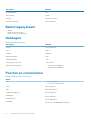 12
12
-
 13
13
-
 14
14
-
 15
15
-
 16
16
-
 17
17
-
 18
18
-
 19
19
-
 20
20
-
 21
21
Gerelateerde papieren
-
Dell Inspiron 3582 Snelstartgids
-
Dell Inspiron 3782 Gebruikershandleiding
-
Dell Inspiron 3781 Gebruikershandleiding
-
Dell Inspiron 3780 Gebruikershandleiding
-
Dell Inspiron 3781 Gebruikershandleiding
-
Dell Inspiron 3583 Snelstartgids
-
Dell Inspiron 3580 Snelstartgids
-
Dell Inspiron 3581 Snelstartgids
-
Dell Inspiron 15 5583 Gebruikershandleiding
-
Dell Inspiron 3481 Gebruikershandleiding